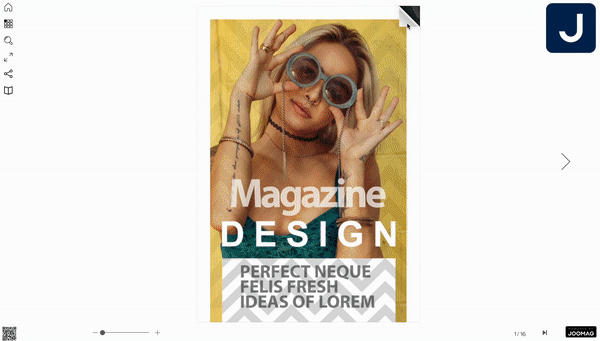Egal, ob Du Deine Publikation aus einer PDF-Datei oder von Grund auf neu erstellst, Du musst den Typ des Publikationslayouts wählen.
Es gibt zwei Optionen: Einzelseiten und Doppelseiten.
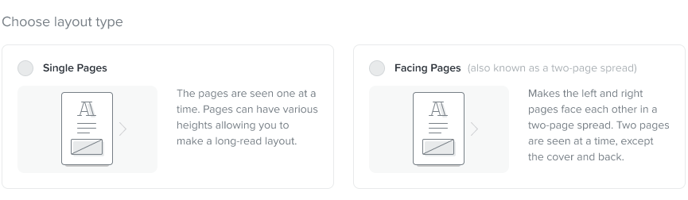
Einzelseiten-Layout
Um in einer Publikation eine Seite nach der anderen anzuzeigen, musst Du den Layoutstil Einzelseiten wählen.
Wichtig: Publikationen im Einzelseiten-Layout werden immer im Gleitmodus angezeigt.
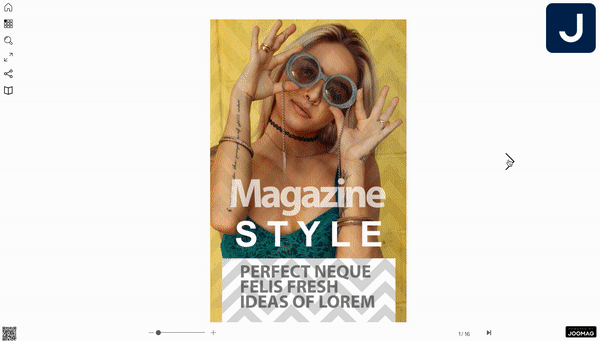
Später kannst Du die Höhe verschiedener Seiten anpassen und Deine Publikation zu einem Long-Read machen.
Doppelseiten-Layout
Wenn Du zwei Seiten gleichzeitig in Deiner Publikation anzeigen möchtest, das heißt, die rechte und linke Seite einander gegenüberstellen möchtest, dann musst Du den Layoutstil Doppelseiten wählen.
Wichtig: Mit dem Doppelseiten-Layout werden zwei Seiten gleichzeitig sichtbar sein, außer dem Umschlag und den Rückseiten.
Die Publikationen, die standardmäßig das Doppelseiten-Layout haben, werden im Gleitmodus angezeigt. Es ist auch möglich, den Umblätter-Effekt zu aktivieren. Klicke hier, um zu erfahren, wie Du den Umblätter-Effekt aktivieren kannst.
Siehe die Beispiele für den Layoutstil Doppelseiten unten:
-
Gleitmodus
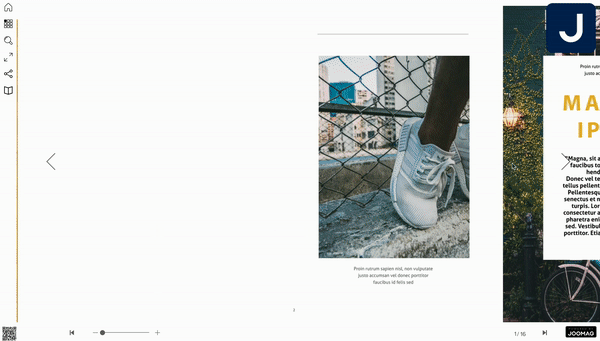
-
Umblättermodus